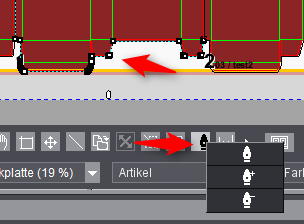
您可以在“1up 检视器 > 裁切 >左/右/下/上”中定义一个矩形的裁切线。
在模切文件中可能已经定义了一个裁切线。您可以在图形窗口中显示该裁切线。为此模切文件中裁切线的线型必须与您在“包装”工作步骤“裁切线型”中定义的线型一致。
如果 CFF2 文件中没有定义裁切线的话,1up 的范围框默认作为裁切线使用。
编辑裁切线的前提:
•活件为“包装”模式下的活件或拼版活件。
•在图形窗口中已经选择了“折页/拼版单元/模切”标签页。
•通过点击选择了一个 1up。
选择的 1up 的线条以不同的颜色显示:
裁切线 = 青黑色虚线,模切 = 品红
只要切换到编辑模式,裁切线的拐角点即用正方形突出显示。
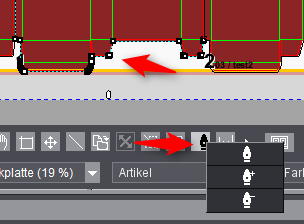
小心:如果在编辑裁切线后启动 Prinect Signa Station Packaging Pro 或 Label Pro 选项,则所作的更改丢失!因此我们建议不要直接在 Prinect Signa Station 的版式中编辑包装活件的裁切线,而是一开始就在 Prinect Signa Station Packaging Pro 或 Label Pro 中编辑。
下列工具可用于编辑裁切线:
该“钢笔尖”按钮位于图形窗口 > “折页/拼版单元/模切”标签页中图形显示下的按钮栏中。
用鼠标左键激活这个钢笔尖按钮。如果激活了钢笔尖按钮,在图形窗口鼠标指针显示为钢笔尖形状。
您可以使用钢笔尖指针编辑裁切线。钢笔尖指针有三种模式。您可以在钢笔尖按钮的快捷菜单中选择。为此,您可以鼠标右键点击打开的钢笔尖按钮或者使用下面描述的键盘组合键。您可以从钢笔尖按钮中看出设置了那种指针模式。
下面是三种模式的功能描述:
请使用鼠标左键点击裁切线。这样就选定了线的拐点。两点中的一点用“叉”标记(固定点),另一点由红线围绕标明。在被选定的点中间添加一个新的点将设定相对于这个点的线(添加模式)。
您也可以点击选择单个拐点并按住鼠标按钮移动。这样可以移动被选定的点。
如果按住 Shift 键,您可以选择多个拐点。这时指针不会变。用鼠标左键点击其中一个选定的拐点。您可以按住鼠标按钮移动整个选定的线。
请注意下面:如果多边形的所有线被删除,则还原到 1up 的矩形框,工具为添加模式。
通过下面的组合键您可以改变钢笔尖模式或编辑裁切线。
•“Ctrl + 点击线”:添加一点。
•“Ctrl + Alt + 点击一个点”:删除这点。
•“shift 键 + 单击一个点”:选定或取消选定点。
•"Ctrl + A":只在图形窗口中,选择所有点。
•鼠标左键 + 拉开矩形框:只在图形窗口中,选择多点。
•"Ctrl + X":只在图形窗口中,删除所有选中的点。
带有加号的钢笔尖按钮:
当钢笔尖指针接近裁切线时会显示一个加号。
当您这个鼠标指针点击一条裁切线时,设置一个新的拐点。然后您可以按住鼠标按钮移动这个拐点。
提示:您也可以使用快捷方式给钢笔尖一个加号。方式为:按住 Ctrl 键(PC)或苹果键 (Macintosh)。
带有减号的钢笔尖按钮:
当钢笔尖指针接近边角点时会显示一个减号。
使用鼠标按钮点击剪辑路径线,删除一个拐点。剪辑路径线就在两个相邻保留的拐点之间了。